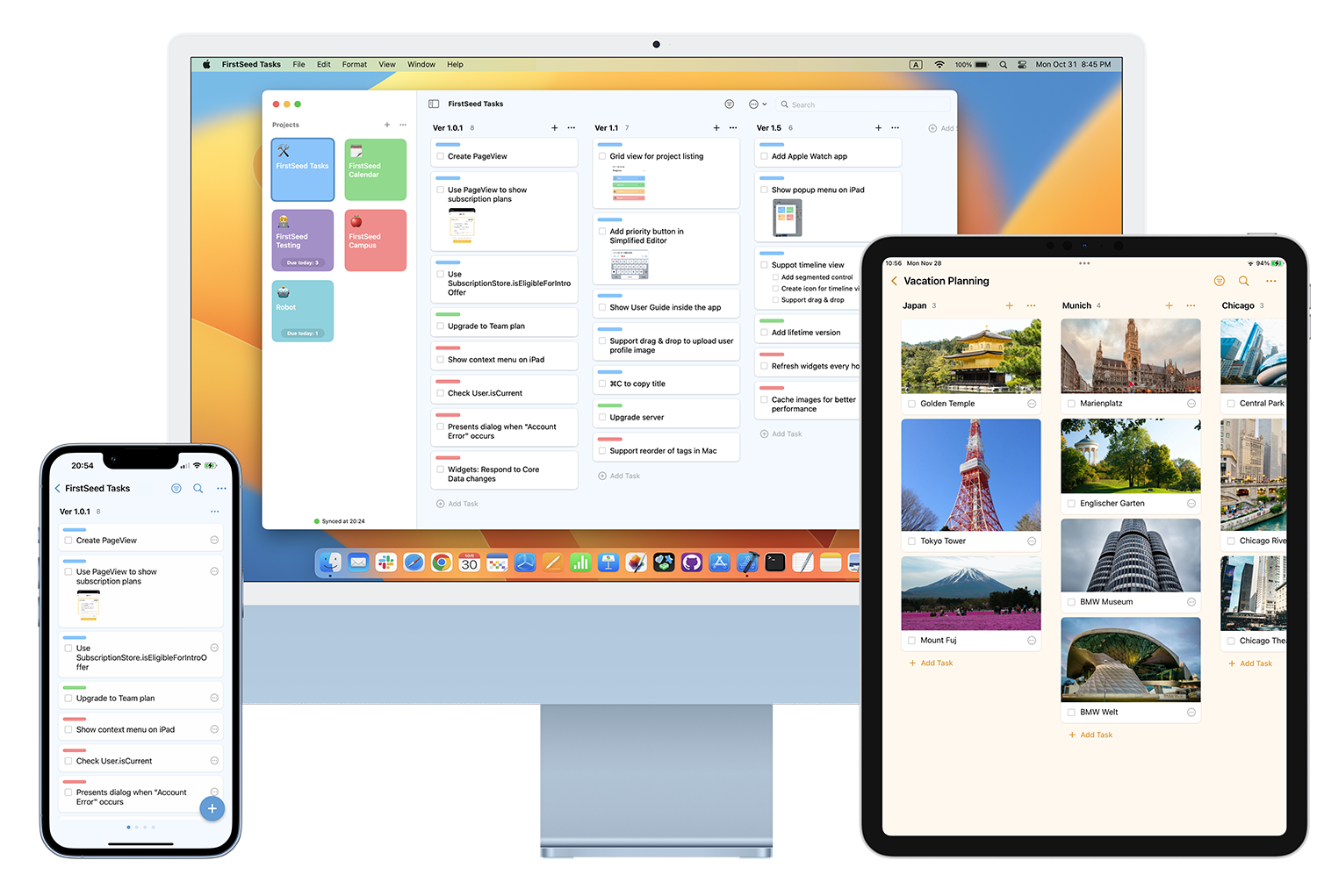
FirstSeed Tasks User Guide
Timer
Overview
Wenn Sie in der App unter "Einstellungen" > "Timer" den "Timer" oder den "Pomodoro-Timer" aktivieren, können Sie die für Aufgaben aufgewendete Zeit mit der integrierten Timer-Funktion erfassen.
Arbeitsphasen werden automatisch als Wochen- und Monatsstatistiken aufgezeichnet, und Sie können zudem die insgesamt für jede Aufgabe aufgewendete Zeit einsehen. Indem Sie sich auf Ihre Arbeit konzentrieren und Ihre Fortschritte überprüfen, können Sie Ihre Aufgaben noch effektiver verwalten.
Timer
Wird unter "Einstellungen" > "Timer" der "Timer" aktiviert, erscheint bei den Aufgaben eine Start-Schaltfläche, mit der Sie Ihre Arbeitszeit durch Tippen oder Klicken erfassen können. Ist die Datensynchronisierung aktiviert, wird die Arbeitszeit geräteübergreifend synchronisiert.
Auf dem iPhone bzw. iPad können Arbeitszeit und Aufgabendetails über Live-Aktivitäten angezeigt werden. Auf dem Mac erscheint in der Menüleiste ein Timer-Symbol, das die aktive Aufgabe anzeigt. Durch Tippen oder Klicken auf das Live-Aktivitäten-Widget oder das Symbol in der Menüleiste erhalten Sie detaillierte Statistiken.
Pomodoro Timer
Der "Pomodoro-Timer" unterstützt Sie dabei, konzentriert zu bleiben und effizient zu arbeiten, indem er fokussierte Arbeitsphasen mit kurzen Pausen abwechselt. Sie können ihn unter "Einstellungen" > "Timer" > "Pomodoro-Timer" aktivieren.
Standardmäßig dauert jede Pomodoro-Sitzung 25 Minuten, gefolgt von 5-minütigen kurzen Pausen und 20-minütigen langen Pausen – diese Zeiten lassen sich jedoch in den Einstellungen anpassen. Zudem können Sie festlegen, ob Sitzungsunterbrechungen erlaubt sein sollen.
Um eine Pomodoro-Sitzung zu starten, tippen oder klicken Sie auf die Start-Schaltfläche einer Aufgabe. Ist die Datensynchronisierung aktiviert, wird der Pomodoro-Timer geräteübergreifend synchronisiert.
Auf dem iPhone bzw. iPad können Arbeitszeit und Aufgabendetails über Live-Aktivitäten angezeigt werden. Auf dem Mac erscheint in der Menüleiste ein Timer-Symbol, das die aktive Aufgabe anzeigt. Durch Tippen oder Klicken auf das Live-Aktivitäten-Widget oder das Symbol in der Menüleiste erhalten Sie detaillierte Statistiken.